Cómo convertir M4R a MP3 en iTunes
Si alguna vez ha creado tonos de llamada para su iPhone, sabe que iTunes puede convertir varios formatos de música a M4R, el formato de tono de llamada. Lo que quizás no sepa es que el proceso también funciona a la inversa, convirtiendo los tonos de llamada en archivos de música. Cambie la extensión de un archivo M4R para que iTunes lo vea como un archivo de música y luego conviértalo a MP3.
Paso 1:Localice el archivo M4R
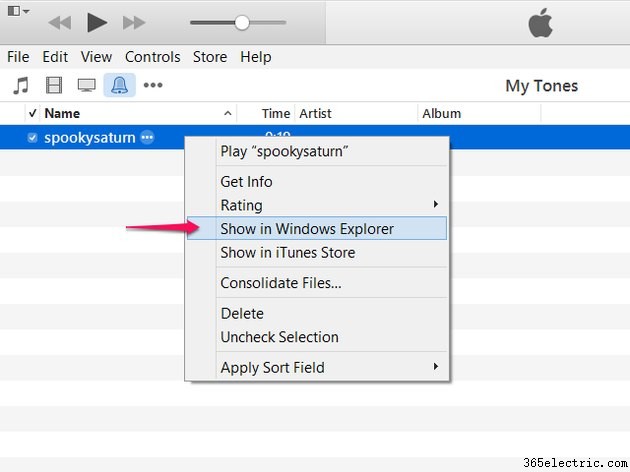
Haz clic con el botón derecho en el tono de llamada en iTunes 12 y selecciona Mostrar en el Explorador de Windows. para abrir la carpeta de Windows que contiene el archivo de tono de llamada.
Paso 2:Cambiar la extensión
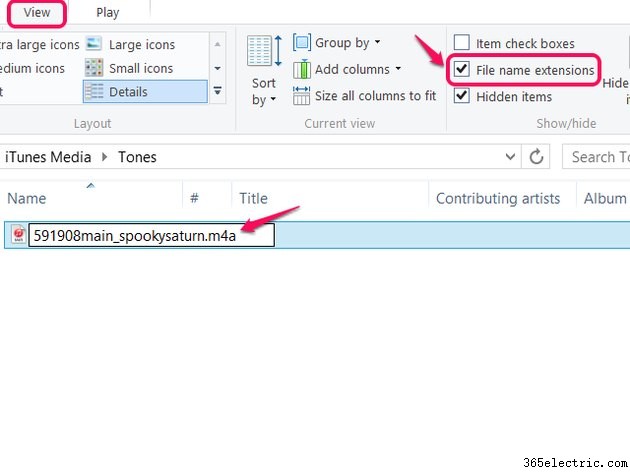
Abra la Ver en Windows 8 y activa Extensiones de nombre de archivo . Seleccione el archivo de tono de llamada, presione F2 para renombrarlo y cambiar la extensión de M4R a M4A .
Consejo
- Para continuar usando el archivo como tono de llamada, primero cree una copia del archivo; selecciónelo y presione Ctrl-C luego Ctrl-V -- y cambie el nombre de la copia en lugar del original.
- Para mostrar extensiones en Windows 7, haga clic en Organizar y elige Opciones de carpeta y búsqueda . Abra la Ver y desmarque Ocultar extensiones para tipos de archivos conocidos .
Paso 3:Cargue el archivo
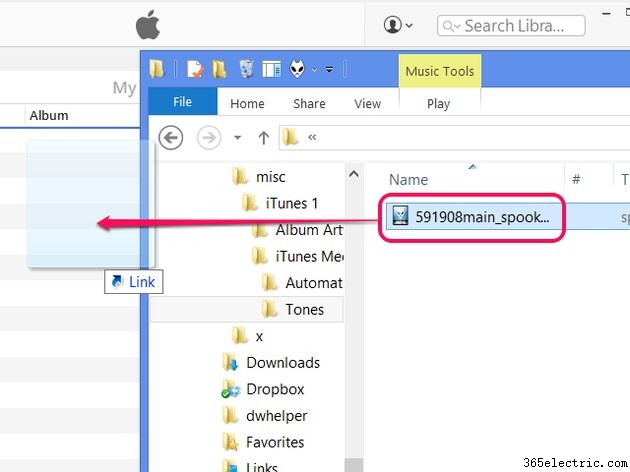
Arrastre el archivo con la extensión M4A a la ventana de iTunes para agregarlo a la biblioteca como música.
Paso 4:Configure el formato para la conversión
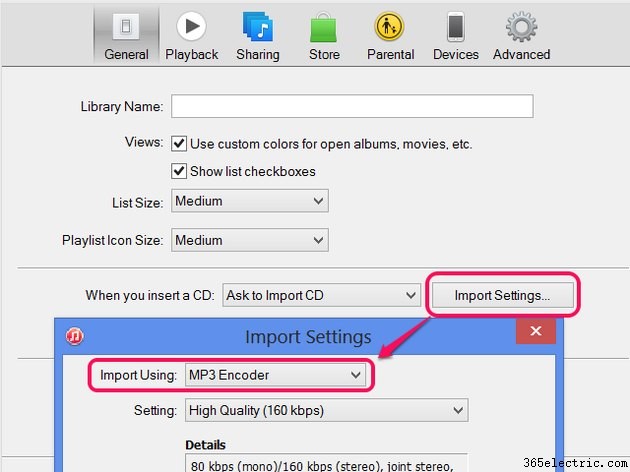
Abre las Preferencias de iTunes. en el menú Editar, o presione Ctrl-Coma . Haz clic en Configuración de importación en la pestaña General y elige Codificador de MP3 en el menú desplegable Importar usando. Establezca el nivel de calidad y haga clic en Aceptar en ambas ventanas abiertas.
Paso 5:Convierta el archivo
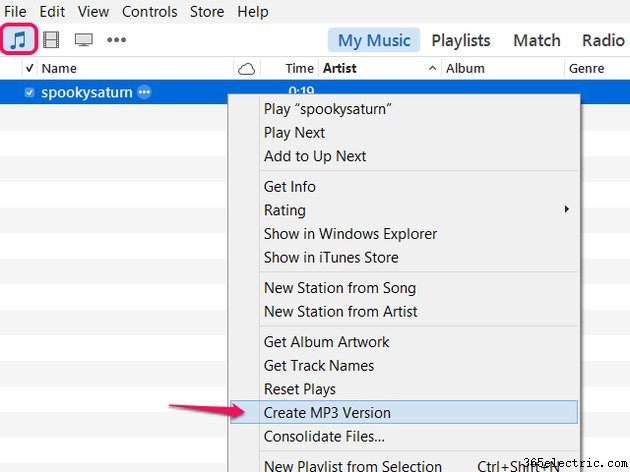
Haz clic derecho en la canción en tu biblioteca de música de iTunes (no en la biblioteca de tonos) y selecciona Crear versión MP3. .
Consejo
Después de la conversión, tendrás las versiones M4A y MP3 de la canción en la biblioteca de música. Eliminar la copia M4A no borrará la copia MP3.
- ·Cómo convertir un CD a un archivo de MP3
- ·Cómo convertir de MP3 a Audiobook GPL
- ·Cómo convertir un archivo de imágenes a un MP3
- ·Cómo convertir iTunes AMR a MP3 gratis
- ·Cómo convertir un archivo de MP3 Winamp
- ·Cómo convertir iTunes Video to MP3 Player
- ·Cómo convertir de un archivo FLV a MP3
- ·Cómo convertir un archivo de AA a un archivo MP3
